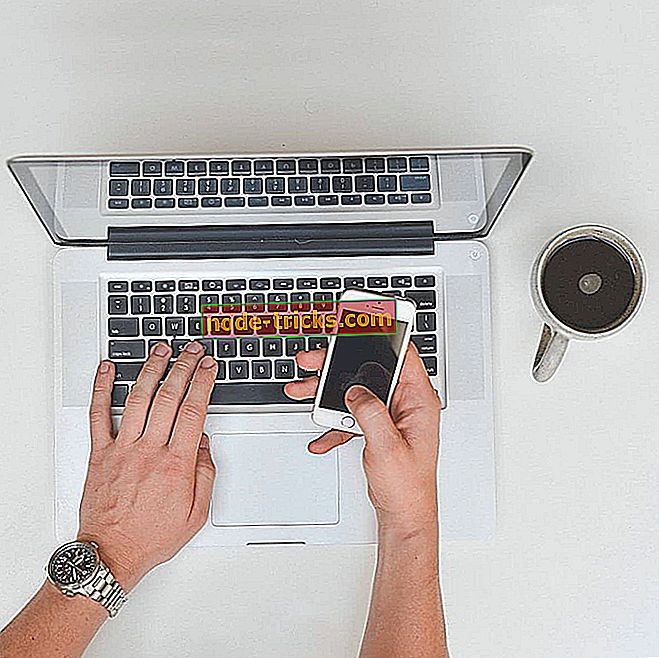كيفية إصلاح مشاكل شبكة Wi-Fi لـ Surface Pro [الحلول التي عملت بالنسبة لي]
4 حلول لإصلاح مشاكل Surface Pro Wi-Fi
- تحديث برامج التشغيل الخاصة بك
- إعادة تعيين مكدس TCP / IP
- أعد تكوين محول WiFi
- قم بتشغيل مستكشف أخطاء اتصالات الإنترنت ومصلحها
Windows 10 هو نظام تشغيل متعدد المنصات ، مما يعني أن مستخدمي الأجهزة اللوحية Surface Pro حصلوا على ترقية مجانية أيضًا. ولكن بعد الترقية إلى Windows 10 ، أبلغ بعض المستخدمين أنهم غير قادرين على الاتصال بشبكات WiFi ، لذلك آمل أن يساعدهم هذا المقال في حل المشكلة.

الحل 1 - تحديث برامج التشغيل الخاصة بك
أول ما عليك فعله هو التحقق من تحديث برامج تشغيل Surface Pro. أعلم أن هذا الحل هو الحل الأكثر شيوعًا الذي يمكن أن تجده على الإنترنت ، وقد سئمت منه ، ولكنه قد يكون مفيدًا.
إذا كنت متأكدًا من أن برامج تشغيل Surface Pro ليست سببًا لهذه المشكلة ، يمكنك تجربة بعض الحلول التالية.
الحل 2 - إعادة تعيين مكدس TCP / IP
لإعادة ضبط مكدس TCP / IP الخاص بك ، قم بما يلي:
- انقر بزر الماوس الأيمن فوق زر قائمة ابدأ ، ثم افتح موجه الأوامر (المسؤول)
- اكتب الأمر التالي واضغط على Enter: netsh int ip reset
- أعد تشغيل الكمبيوتر وتحقق مما إذا كنت قادرًا على الاتصال بشبكة WiFi. إذا كنت تستطيع ذلك ، فأنت على ما يرام ، ولكن إذا لم يكن كذلك ، فاكتب الأوامر التالية في موجه الأوامر المرتفع واضغط مفتاح الإدخال بعد كل واحد:
- تعيين Netsh int برنامج التعاون الفني الاستدلال المعوقين
- تعيين netsh int tcp autotuninglevel العمومي = معطل
- netsh int tcp set rss العمومية = ممكّنة
الحل 3 - إعادة تكوين محول WiFi
ربما ستؤدي إعادة تكوين محول WiFI إلى حل المشكلة. للقيام بذلك ، اتبع الخطوات التالية:
- انتقل إلى " البحث" ، اكتب " إدارة الأجهزة" وافتح "إدارة الأجهزة"
- انقر بزر الماوس الأيمن على المحول اللاسلكي وانتقل إلى " خصائص"
- انتقل إلى علامة التبويب " إدارة الطاقة" ، قم بإلغاء تحديد السماح للكمبيوتر بإيقاف تشغيل هذا الجهاز لتوفير الطاقة والنقر فوق " موافق"

- تعديل خطة الطاقة الافتراضية ، وتحويلها من توفير الطاقة عالية إلى منخفضة
نوصيك أيضًا بتنزيل هذه الأداة (آمنة بنسبة 100 ٪ واختبارها من قبلنا) لإصلاح مشكلات الكمبيوتر المختلفة ، مثل مشكلات اتصال الإنترنت والبرامج الضارة وتعطل الأجهزة.
الحل 4 - قم بتشغيل مستكشف أخطاء اتصالات الإنترنت ومصلحها
إذا كنت تفضل استخدام أداة لإصلاح مشكلات Wi-Fi على جهاز Surface Pro ، فيمكنك تشغيل مستكشف أخطاء اتصالات الإنترنت ومصلحها. هذا هو واحد من العديد من أدوات استكشاف الأخطاء وإصلاحها المضمنة في Windows 10 والتي يمكنك استخدامها لإصلاح المشكلات الفنية العامة.
لتشغيل "مستكشف الأخطاء ومصلحها" ، انتقل إلى "الإعدادات"> التحديث والأمان> "مستكشف الأخطاء ومصلحها"> حدد موقع مستكشف أخطاء اتصالات الإنترنت ومصلحها ثم انقر فوق "تشغيل".

ساعدني الحلان الثاني والثالث على إصلاح مشكلات اتصال Surface Pro WiFi. إذا استمرت المشكلة ، فجرب الحلين الآخرين أيضًا.
هذا سيكون كل شيء ، إذا كنت لا تزال غير قادر على الاتصال بشبكة WiFi ، فيمكنك الانتظار قليلاً لأن Microsoft ربما تقدم الحل من خلال Windows Update. أو إذا كنت لا ترغب في الانتظار ، فيمكنك إخبارنا بالتعليقات وسنحاول إيجاد حل آخر.
إذا كانت لديك أية مشكلات أخرى متعلقة بنظام Windows 10 ، فيمكنك التحقق من الحل في قسم إصلاح نظام التشغيل Windows 10.
أدلة ذات صلة للتحقق من:
- إصلاح: لا يعمل محول WiFi في نظام التشغيل Windows 10
- تصحيح: توقف WiFi عن العمل بعد التحديث إلى Windows 10
- تصحيح: فقدان اتصال WiFi بشكل غير متوقع على نظام التشغيل Windows 10
ملاحظة المحرر: تم نشر هذا المنشور في الأصل في أغسطس 2015 وتم تحديثه منذ ذلك الحين للتأكد من دقته ودقة.



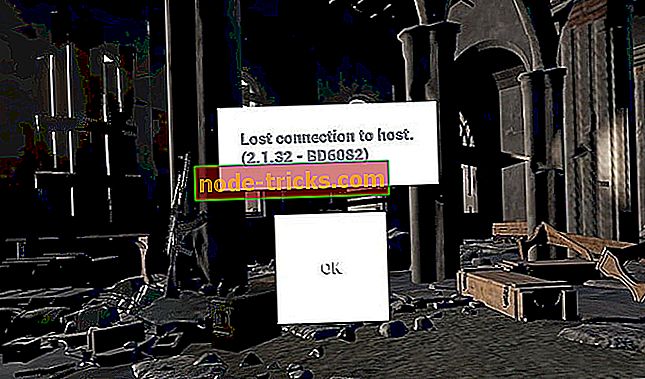
![خطأ نظام الملفات FAT في نظام التشغيل Windows 10 [إصلاح كامل]](https://node-tricks.com/img/fix/982/fat-file-system-error-windows-10-4.jpg)